win10在开始菜单上显示更多磁贴 Win10电脑开始菜单显示更多磁贴的方法
更新时间:2024-04-02 17:42:31作者:jiang
Win10操作系统的开始菜单一直以来都是用户频繁使用的功能之一,而随着技术的不断发展,用户对于开始菜单的需求也在不断增加,为了更好地满足用户的需求,Win10在开始菜单上显示更多磁贴的功能应运而生。通过简单的操作,用户可以轻松将更多的应用程序快捷方式添加到开始菜单上,方便快捷地查找和启动常用的应用程序。这一功能的使用方法简单易懂,让用户能够更加方便地管理自己的开始菜单,提高工作效率。
方法如下:
1、首先在打开的右键菜单中,点击个性化。
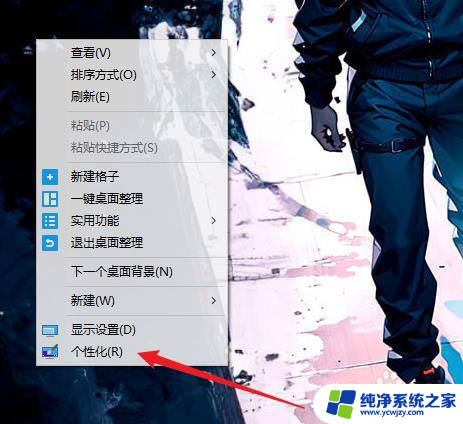
2、进入后,在左侧导航栏,点击开始选项。
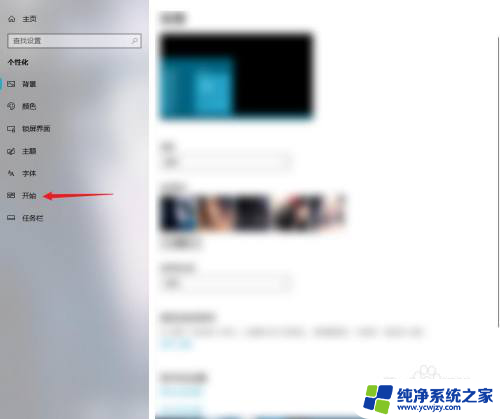
3、最后点击在开始菜单上显示更多磁贴下的功能开关,将其打开即可。
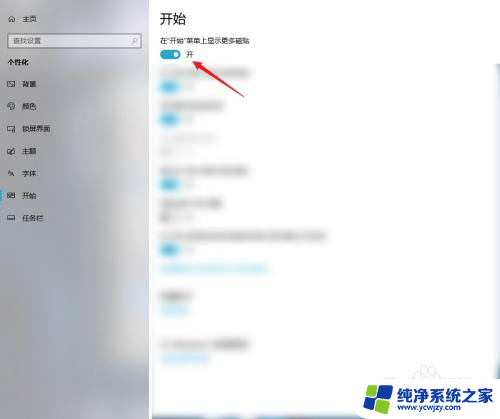
以上就是win10在开始菜单上显示更多磁贴的全部内容,如果您遇到相同问题,可以参考本文中介绍的步骤来修复,希望对大家有所帮助。
win10在开始菜单上显示更多磁贴 Win10电脑开始菜单显示更多磁贴的方法相关教程
- win10菜单栏怎么调整大小 win10开始菜单磁贴大小如何调整
- win10开始菜单不显示 Win10系统开始菜单消失了怎么办
- 新电脑显示我的电脑 win10如何在开始菜单显示我的电脑
- 电脑桌面没有开始菜单 Win10系统开始菜单丢失怎么办
- win10右键开始菜单 Win10系统开始菜单右键功能消失怎么回事
- win10开始菜单没了 Win10系统开始菜单不见了怎么办
- windows10菜单样式更改 Windows10开始菜单样式调整方法
- win10删除开始菜单快捷方式 win10开始菜单中的快捷方式删除方法
- windows10怎么设置开始菜单 Windows10开始菜单样式调整步骤
- 如何清除右键多余菜单 win10删除多余的右键菜单的方法
- win10没有文本文档
- windows不能搜索
- 微软正版激活码可以激活几次
- 电脑上宽带连接在哪里
- win10怎么修改时间
- 搜一下录音机
win10系统教程推荐
win10系统推荐